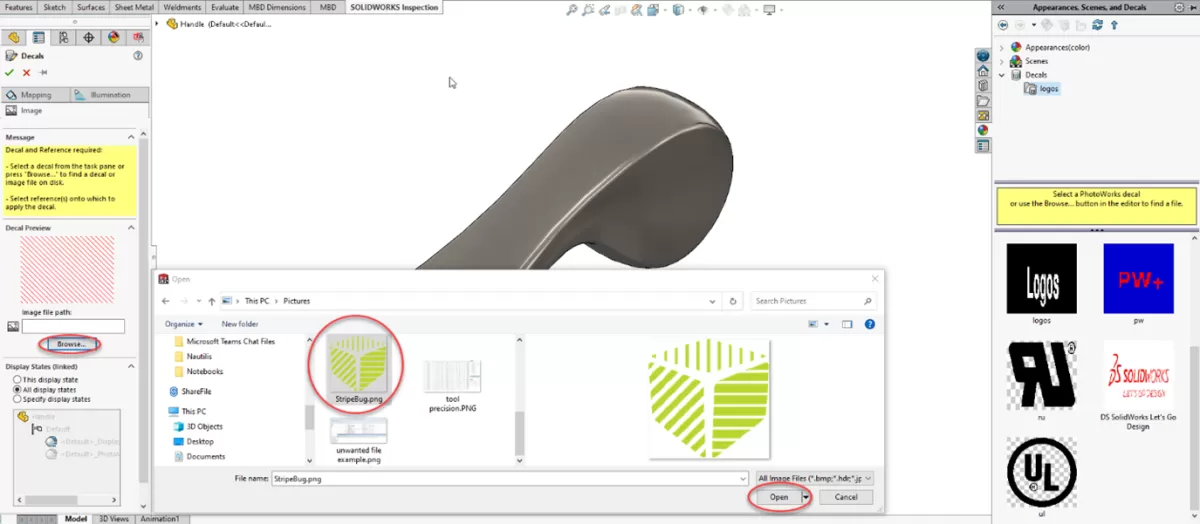SolidWorks'te Neden İthal Bir Resim Kullanılır?
SolidWorks'te ithal bir resim kullanmak, tasarım sürecinize hızlı bir başlangıç yapmanın pratik bir yoludur. İster bir parçayı tersine mühendislik yapın, ister özel bir logo oluşturun veya karmaşık bir şekli kopyalayın, bir resimle başlamak çizimi daha hızlı ve daha doğru hale getirir.
Kullanım Alanları
- Tersine Mühendislik: Orijinal CAD dosyaları olmadan eski parçaları veya bileşenleri izleyin.
- Logo ve Grafik Tasarımı: Logoları veya grafik öğelerini kolayca 3B modellere dönüştürün.
- Prototipleme: Eskizleri veya konsept resimlerini izleyerek fikirleri hızla taslak haline getirin.
- CNC İşleme: CNC takım yolları için temel oluşturan eskizler hazırlayın.
Faydaları
- Doğruluk: Hassas bir görüntünün üzerinden geçmek, çizim yaparken tahmini azaltır.
- Verimlilik: Net bir referans sağlayarak model oluşturmayı hızlandırır.
- Tutarlılık: Tasarımınızın tam şekilleri ve oranları takip etmesini sağlar.
- Daha İyi İletişim: Görsel netlik, tasarımları müşteriler veya üreticilerle paylaşırken yardımcı olur.
HYCNC olarak, iş akışınızda hassasiyetin ve verimliliğin ne kadar önemli olduğunu anlıyoruz. SolidWorks'te skeçler oluşturmak için içe aktarılan resimleri kullanmak, fikir ve ürün arasındaki boşluğu doldurarak, yüksek kaliteli CNC işleme ve prototiplemeye doğru yolunuzu kolaylaştırır. Hizmetlerimiz, ilk tasarımdan son üretime kadar her adımda sizi destekler.
SolidWorks için Görüntünüzü Hazırlama
Doğru Görüntüyü Seçme
Bir resimden SolidWorks çizimi oluşturmak istediğinizde doğru görüntüyü seçmek önemlidir. Net, yüksek kontrastlı, basit şekillere veya ana hatlara sahip görüntüler tercih edin. Bulanık veya düşük çözünürlüklü resimlerden kaçının—çizimi zorlaştırır ve yanlışlıklara yol açabilirler. Mümkünse, siyah beyaz veya gri tonlamalı görüntüler kullanın, çünkü bunları tam renkli fotoğraflardan çizimlere dönüştürmek daha kolaydır.
Ön İşleme İpuçları
Resminizi SolidWorks'e aktarmadan önce, temel görüntü düzenleme araçlarını kullanarak temizleyin:
- Yalnızca ihtiyacınız olan alanı tutmak için gereksiz kısımları kırpın.
- Kenarları ve önemli ayrıntıları vurgulamak için kontrastı artırın.
- İzlemeyi basitleştirmek için görüntüyü gri tonlamalı veya siyah beyaza dönüştürün.
- Görüntüyü, ayrıntı kaybetmeden çizim alanınıza sığacak şekilde yeniden boyutlandırın.
Bu hazırlık çalışmasını yapmak zamandan tasarruf sağlar ve izleme sürecini kolaylaştırır.
HYCNC İpucu
HYCNC, mümkün olduğunca SVG veya DXF gibi vektör tabanlı resimler kullanılmasını önerir. Vektör resimleri, kalite kaybetmeden ölçeklenebildikleri ve raster resimlerden (JPEG, PNG) daha kolay izlenebildikleri için SolidWorks ile daha iyi çalışır. Resminizi içe aktarmadan önce bir vektör formatına dönüştürebilirseniz, CNC işleme için daha temiz, daha doğru taslaklar elde edersiniz.
Adım Adım Kılavuz SolidWorks'te İçe Aktarma ve Çizim
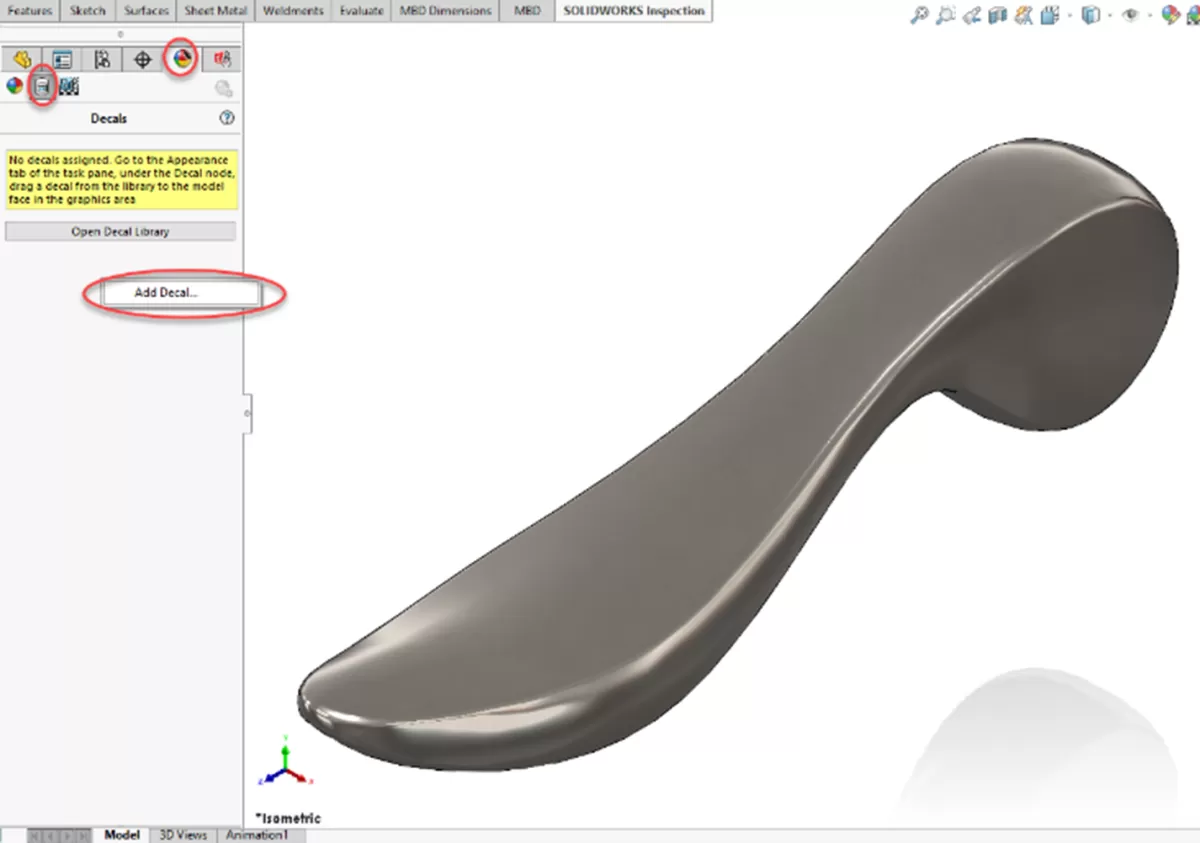
Yeni Bir Taslak Başlatın
SolidWorks'ü açın ve yeni bir parça oluşturun. Taslağınızı oluşturmak istediğiniz bir düzlem (Ön, Üst veya Sağ) seçin. Tıklayın “Taslak” yeni bir 2B taslağa başlamak için araç çubuğunda.
Resmi İçe Aktar
Şuraya gidin: Araçlar > Taslak Araçları > Taslak Resmi göz atmak ve hazırladığınız resmi içe aktarmak için. SolidWorks, JPG, PNG veya BMP gibi yaygın resim dosyalarını destekler. Yüklendikten sonra, resim doğrudan taslak çalışma alanınızda görünecektir.
Resmi Konumlandır ve Ölçeklendir
Resmi taslak düzleminde sürükleyerek yerine taşıyın. Resmi doğru bir şekilde yeniden boyutlandırmak ve ölçeklendirmek için köşe tutamaçlarını kullanın. Tam bir ölçek ayarlamak için resme sağ tıklayın, seçin “Özellikler”, ve hassas ölçekleme için gerçek dünya boyutunu (resimdeki belirli bir uzunluk gibi) girin.
Resmi İzle
SolidWorks çizim araçlarını kullanın, örneğin Çizgi, Eğri, Yay ve Daire görüntünün üzerinden geçmek için. Doğru kenarlar için detaylara yakınlaşın. Detaylara dikkat etmek, özellikle tersine mühendislik veya CNC işleme hazırlığı için karşılığını verir.
Çizimi İyileştirin ve Boyutlandırın
İzleme işleminden sonra, çizgi hatlarınızı net bir şekilde görmek için görüntüyü silin veya gizleyin. Geometriyi hassas bir şekilde tanımlamak için boyutlar ve kısıtlamalar ekleyin. Bu adım, kaba bir izlemeyi, modelleme veya dışa aktarmaya hazır, kullanılabilir, tam olarak tanımlanmış bir çizime dönüştürür.
Doğrulayın ve Kaydedin
Çiziminizin doğruluğunu ve eksiksizliğini iki kez kontrol edin. SolidWorks dosyanızı belgenizin bir parçası olarak kaydedin. Buradan, çiziminizi ekstrüde edebilir veya CNC kullanımı için dışa aktarabilirsiniz.
HYCNC İçgörüsü
Unutmayın, temiz ve iyi boyutlandırılmış bir çizim, daha sonraki işlemede hataları azaltır. Çiziminizi ölçeklendirmek ve iyileştirmek için zaman ayırmak, daha sorunsuz CNC işleme ve HYCNC'nin hassas işleme hizmetleriyle daha iyi sonuçlar anlamına gelir.
SolidWorks'te çizimlere başlamak için daha fazla bilgi için şunları kontrol edin: SolidWorks'e Giriş 2D Çizim Oluşturma.
Çiziminizi Optimize Etmek İçin Gelişmiş İpuçları
Vektör Dosyalarını Kullanma
Mümkün olduğunda, raster resimler (JPEG, PNG) yerine SVG veya DXF gibi vektör resimleri kullanın. Vektör dosyaları çizgileri keskin tutar ve SolidWorks'te izlemeyi çok daha kolay hale getirir. Bu, zamandan tasarruf sağlar ve bir resimden SolidWorks çiziminizin genel doğruluğunu artırır.
Otomatik İzleme Sınırlamaları
SolidWorks'te bir Otomatik İzleme özelliği vardır, ancak genellikle karmaşık veya düşük kaliteli görüntülerde zorlanır. Otomatik İzleme, temiz, yüksek kontrastlı görüntülerle en iyi sonucu verir. Görüntünüz gürültülüyse, izledikten sonra çizimi düzeltmek ve temizlemek için fazladan zaman harcamayı bekleyin.
Doğruluğu Artırma
Çiziminizdeki hassasiyeti artırmak için:
- Ayrıntılı izleme için yakınlaştırın
- Geometriyi hizalı tutmak için yakalama ve inşaat çizgilerini kullanın
- Ölçek ve oranları sabitlemek için çiziminizi ilerledikçe boyutlandırın
- Daha temiz ana hatlar için karmaşık şekilleri daha küçük, yönetilebilir parçalara ayırın
CNC'ye Hazırlık
Taslağınızı CNC işlemeye göndermeden önce:
- Tüm boyutların tasarım amacınızla eşleştiğinden emin olun
- İşleme süresini azaltmak için eğrileri mümkün olduğunca basitleştirin
- Taslağınızı CNC makinelerinin kolayca okuyabileceği uygun formatlara (DXF gibi) dönüştürün
HYCNC Pro İpucu
HYCNC olarak, işlemeye başlamadan önce taslağınızı her zaman temizlemenizi ve doğrulamanızı öneririz. İyi optimize edilmiş bir taslak, atölyede daha az hata, daha hızlı geri dönüş ve daha yüksek kaliteli parçalar anlamına gelir. Taslaklarınızı hassas CNC parçalarına dönüştürmek için uzman yardımı almak isterseniz bizimle iletişime geçmekten çekinmeyin.
Kaçınılması Gereken Yaygın Hatalar
SolidWorks'te içe aktarılmış bir resimden taslak oluştururken, zamandan tasarruf etmek ve daha temiz sonuçlar elde etmek için bu yaygın tuzaklardan kaçının:
-
Düşük kaliteli görüntüler kullanmak
Bulanık veya pikselli fotoğraflar, izlemeyi zorlaştırır ve yanlış hale getirir. Her zaman net, yüksek çözünürlüklü bir görüntüyle başlayın.
-
Görüntü ölçeklemeyi atlama
İçe aktardığınız resmi doğru şekilde ölçeklememek, gerçek dünya boyutlarıyla eşleşmeyen taslaklara yol açabilir. İzlemeden önce her zaman ölçeği ayarlayın.
-
Görüntü yerleşimini dikkate almama
Görüntüyü ortasından kaydırarak veya bir açıyla yerleştirmek, daha sonra taslak oluşturmayı ve boyutlandırmayı zorlaştırır. Resminizi taslak düzlemine düzgün bir şekilde hizalayın.
-
Otomatik izlemeye çok fazla güvenme
Yerleşik otomatik izleme aracı mükemmel değildir; ayrıntıları kaçırabilir veya karmaşık çizgiler oluşturabilir. Bir başlangıç noktası olarak kullanın, ancak manuel olarak temizlemeyi planlayın.
-
Taslağı gereksiz çizgilerle aşırı yükleme
Taslağınızı basit tutun. Çok fazla ekstra çizgi veya ayrıntı, performansı yavaşlatabilir ve düzenlemeyi zorlaştırabilir.
-
Mevcut olduğunda vektör dosyalarını kullanmama
DXF veya SVG gibi vektör görüntüleri, raster görüntülere (JPEG, PNG) kıyasla daha temiz sonuçlarla izlenmesi daha kolaydır.
-
Taslağı boyutlandırmayı ve kısıtlamayı ihmal etmek
Uygun boyutlar ve kısıtlamalar olmadan, taslağınız modelleme veya CNC işleri için güvenilir olmayacaktır.
-
Sürümleri kaydetmeyi unutmak
Çalışmanızı düzenli olarak kaydedin ve taslağı iyileştirdikçe sürümleri kaydetmeyi düşünün. Bir şeyler ters giderse kurtarmaya yardımcı olur.
Bu hatalardan kaçınmak, SolidWorks'te görüntülerden taslak oluşturmanızı daha sorunsuz, daha doğru ve CAD modelleme veya CNC işleme için daha iyi hazırlanmış hale getirecektir.
SolidWorks 2D taslağına ayrıntılı bir giriş için, HYCNC'nin bu faydalı kılavuzuna göz atın SolidWorks'e Giriş 2D Çizim Oluşturma.
Taslağınızı 3D Modele veya CNC Parçasına Dönüştürme
SolidWorks'te taslağınız hazır olduğunda, bir sonraki adım onu bir 3D modele veya CNC'ye hazır bir parçaya dönüştürmektir. İşte genellikle nasıl yaklaştığım:
Taslağı Ekstrüde Etme
- SolidWorks'te sonlandırılmış 2D taslağınızı açın.
- Şunu kullanın: Metin Ekstrüzyonu/Tabanı Çiziminizi 3B bir şekle çekme özelliği.
- Tasarım ihtiyaçlarınıza bağlı olarak kalınlığı veya derinliği ayarlayın.
- Şunu kullanarak kesikler veya delikler ekleyebilirsiniz: Ekstrüde Kesme Gerektiğinde diğer çizimlerdeki seçeneği kullanın.
Bu işlem, daha da değiştirebileceğiniz veya üretime hazırlayabileceğiniz katı bir parça oluşturur.
CNC İşlemeye Hazırlık
- Modelinizi işlenebilirlik açısından kontrol edin: CNC makinelerinde zor olabilecek keskin köşeler veya ince duvarlar arayın.
- Takım hareketini ve parça mukavemetini artırmak için gerektiğinde pah veya radyüs ekleyin.
- Modelinizi STEP veya IGES gibi CNC dostu bir formatta dışa aktarın.
- HYCNC kullanıyorsanız, ekipleri dosyalarınızı daha sorunsuz işleme ve daha iyi sonuçlar için optimize etmenize yardımcı olabilir.
HYCNC Hizmetleri
HYCNC, prototiplemeden tam üretime kadar her şeyi ele alan özel CNC işleme hizmetleri sunar. Tasarımlarınızın dijital çizimlerden fiziksel parçalara mükemmel şekilde aktarılmasını sağlamak için SolidWorks kullanıcılarıyla yakın işbirliği içinde çalışırlar. İster frezeleme, ister tornalama veya özel son işlemeye ihtiyacınız olsun, HYCNC projenizi verimli bir şekilde hayata geçirmek için gerekli araçlara ve deneyime sahiptir.
Bu adımları izleyerek, içe aktarılan resminizi çalışan bir 3D modele dönüştürür ve sorunsuz bir şekilde CNC'ye hazır parçalar oluşturursunuz.
SSS
Herhangi bir resimden doğrudan bir SolidWorks çizimi oluşturabilir miyim?
JPG veya PNG gibi çoğu yaygın resim dosyasını içe aktarabilirsiniz, ancak daha temiz, yüksek kontrastlı resimler en iyi sonucu verir. DXF veya SVG gibi vektör dosyaları, SolidWorks'te daha iyi izleme doğruluğu sunar.
Doğru çizim için içe aktarılan bir resmi nasıl ölçeklendiririm?
İçe aktardıktan sonra, ölçek aracını kullanın veya çiziminizi resimdeki bilinen ölçümlere göre boyutlandırın. Bu, çiziminizin gerçek dünya boyutlarıyla eşleşmesini sağlar.
SolidWorks'te bir resmi otomatik olarak izlemenin bir yolu var mı?
SolidWorks'te yardımcı olan bir otomatik izleme özelliği vardır, ancak mükemmel değildir. Çizim araçlarıyla manuel izleme genellikle karmaşık resimler için daha iyi sonuçlar verir.
SolidWorks'e aktarmak için en iyi dosya türleri nelerdir?
Görüntünüz teknik bir çizimse, DXF veya DWG gibi vektör formatları tercih edilir. Fotoğraflar için PNG veya JPEG işe yarar ancak çizim yapmadan önce temizlenmesi gerekebilir.
CNC işleme için taslağımı nasıl hazırlarım?
Taslak çizgilerinizin tam olarak tanımlanmış ve kapalı olduğundan emin olun. Gerekirse taslağınızı DXF olarak dışa aktarın ve CNC hatalarını önlemek için herhangi bir boşluk veya çakışan çizgi olup olmadığını iki kez kontrol edin.
Taslağımı kolayca 3D modele dönüştürebilir miyim?
Evet, taslağınız tamamlandıktan sonra, 3D modelinizi hızlı bir şekilde oluşturmak için SolidWorks'te ekstrüzyon veya döndürme gibi özellikleri kullanın.
Taslaklarla çalışmak için daha fazla SolidWorks ipucunu nerede bulabilirim?
Aşağıdakiler gibi ayrıntılı eğitimlere göz atın: SolidWorks'e Giriş 2D Çizim Oluşturma veya HYCNC blogunda CNC kullanımı için DXF dosyalarını dışa aktarma kılavuzlarına bakın.
Resimden üretime daha sorunsuz bir iş akışı istiyorsanız, resim kalitenizi önceden planlamak ve taslağınızı manuel olarak iyileştirmek için zaman ayırmak işe yarar.